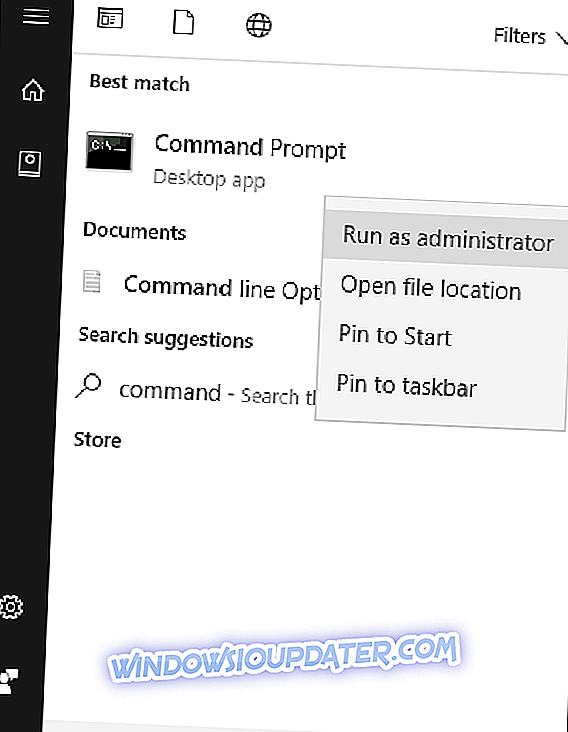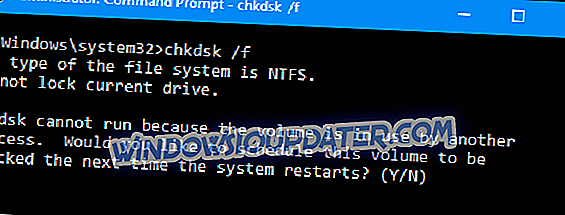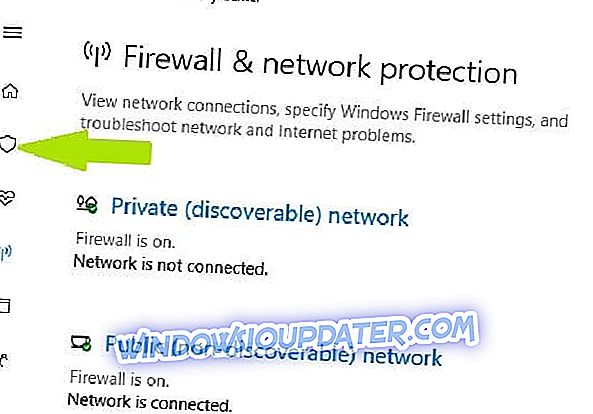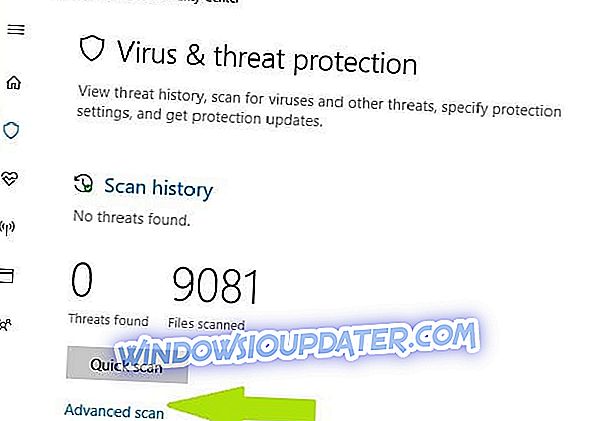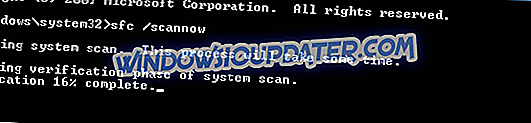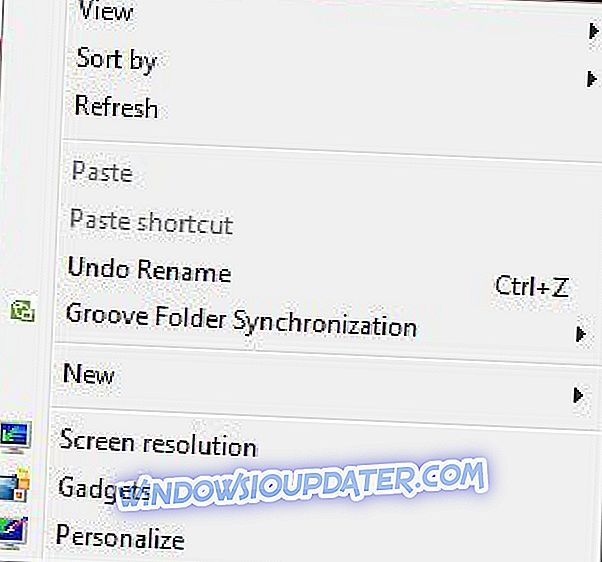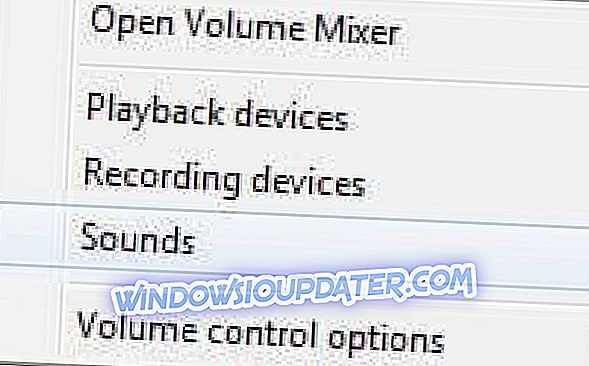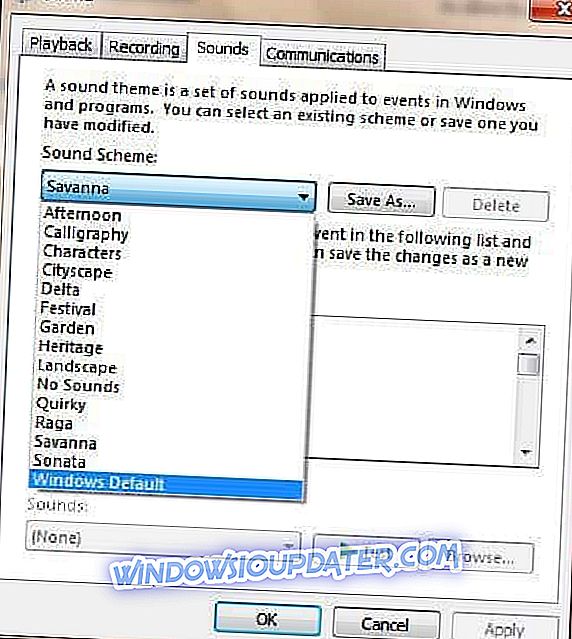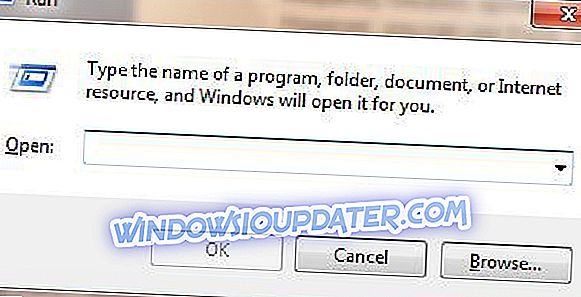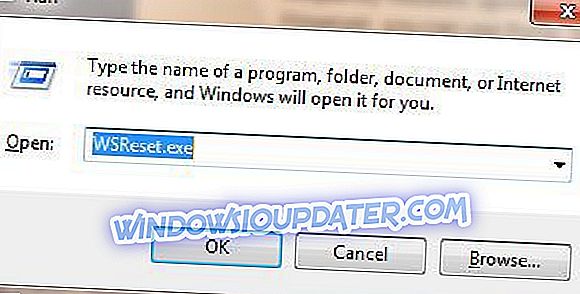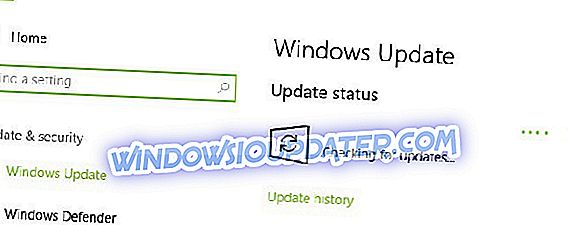Inilah cara untuk membetulkan ralat sistem Fail (-2018375670) pada Windows 10 untuk kebaikan
Kesilapan sistem fail boleh menjadi masalah dan ia boleh mengganggu kerja harian anda. Walau bagaimanapun, ada satu cara untuk membetulkan masalah ini, dan hari ini kami akan menunjukkan kepada anda cara melakukannya dengan betul.
Ralat sistem fail (-2018375670) mungkin muncul pada Windows 10 untuk salah satu daripada beberapa sebab. Fail sistem yang rosak atau tidak sesuai, jangkitan malware, aplikasi bercanggah atau pemandu yang sudah lapuk mungkin menjadi sebab di sebalik kesilapan ini.
Dalam artikel ini kita melihat beberapa cara untuk menyelesaikan kesilapan ini.
Betulkan ralat Sistem fail (-2018375670) dengan penyelesaian ini
- Jalankan arahan chkdsk
- Jalankan imbasan virus / malware ke seluruh sistem anda
- Cuba imbasan DISM
- Gunakan alat Pemeriksa Fail Sistem
- Tetapkan tema Windows 10 ke lalai
- Tukar skim bunyi PC anda
- Tetapkan semula cache Windows Store
- Jalankan Kemas Kini Windows
- Mengubah Sistem Pemulihan
Penyelesaian 1 - Jalankan arahan chkdsk
Penyelesaian pertama adalah yang paling mudah. Anda boleh cuba menyelesaikan kesilapan sistem fail (-2018375670) dengan menjalankan perintah chkdsk yang mudah. Ikut langkah-langkah ini:
- Tekan kekunci Windows untuk membuka Mula dan dalam bar jenis carian Command Prompt.
- Dalam hasil carian, klik kanan pada Prompt Perintah, dan pilih Run sebagai pentadbir . Klik Benarkan apabila digesa.
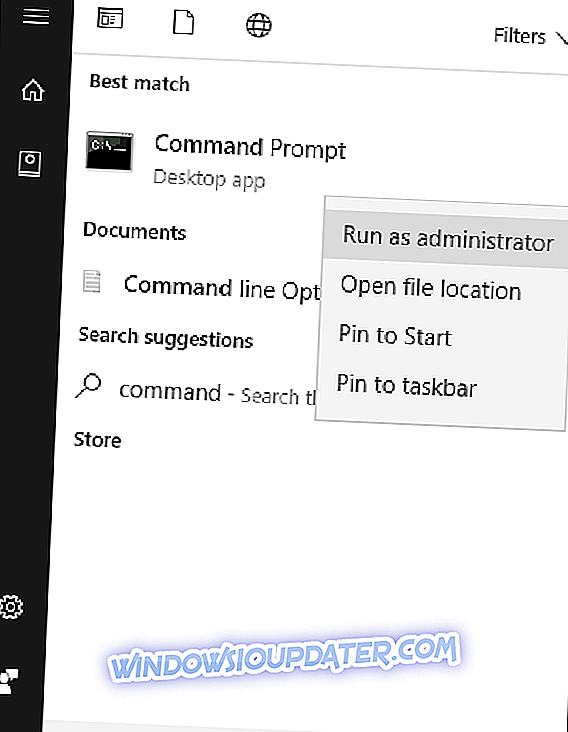
- Taipkan chkdsk / f dan tekan Enter .
- Parameter / f akan mendapati ralat dalam cakera anda dan membetulkannya. Perintah ini bagaimanapun memerlukan cakera untuk dikunci apabila ia beroperasi. Oleh itu, jika anda sedang menggunakan cakera, mesej akan muncul meminta anda jika anda ingin menjalankan operasi apabila anda memulakan semula sistem anda.
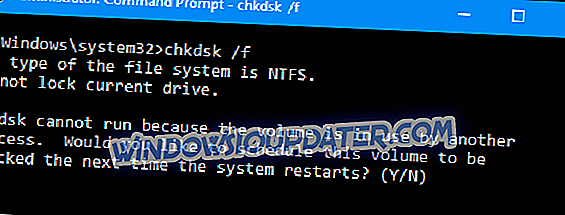
Penyelesaian 2 - Jalankan imbasan virus / malware ke seluruh sistem anda
Hanya untuk memastikan bahawa tiada perisian malware pada sistem anda yang menyebabkan ralat Fail Sistem (-2018375670), jalankan imbasan cepat sistem anda. Malware sering bertanggungjawab untuk memadam fail-fail dll.
Gunakan perisian anti-virus yang anda pilih. Semoga ini akan mengenal pasti pelakunya dan membetulkan masalah anda.
Anda juga boleh menggunakan Windows terbina dalam anti-virus, Windows Defender. Inilah cara untuk mengesan imbasan sistem penuh pada Kemas Kini Windows 10 Pencipta:
- Pergi ke Start> type defender > double klik Windows Defender untuk melancarkan alat tersebut.
- Di panel sebelah kiri, pilih ikon perisai.
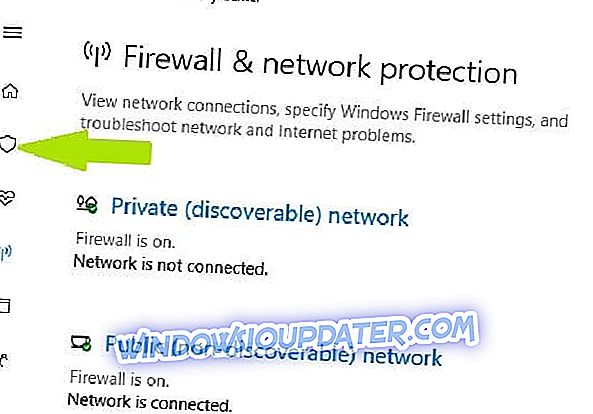
- Dalam tetingkap baru, klik pilihan imbasan Lanjutan .
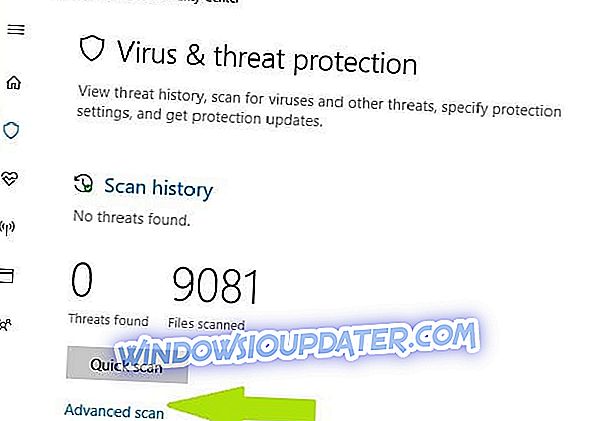
- Semak pilihan imbasan penuh untuk melancarkan imbasan malware sistem penuh.
Selain menggunakan Windows Defender, anda juga boleh mengimbas sistem anda dengan alat antivirus pihak ketiga. Jika anda mencari antivirus yang baik dan boleh dipercayai, kami mencadangkan anda mencuba Bitdefender .
- Dapatkan sekarang Bitdefender (harga diskaun eksklusif)
Penyelesaian 3 - Cuba imbasan DISM
Ikuti langkah mudah ini untuk menentukan kesihatan cakera storan anda:
- Tekan kekunci Windows untuk membuka Mula dan dalam bar jenis carian Command Prompt .
- Dalam hasil carian, klik kanan pada Prompt Perintah, dan pilih Run sebagai pentadbir . Klik Benarkan apabila digesa.
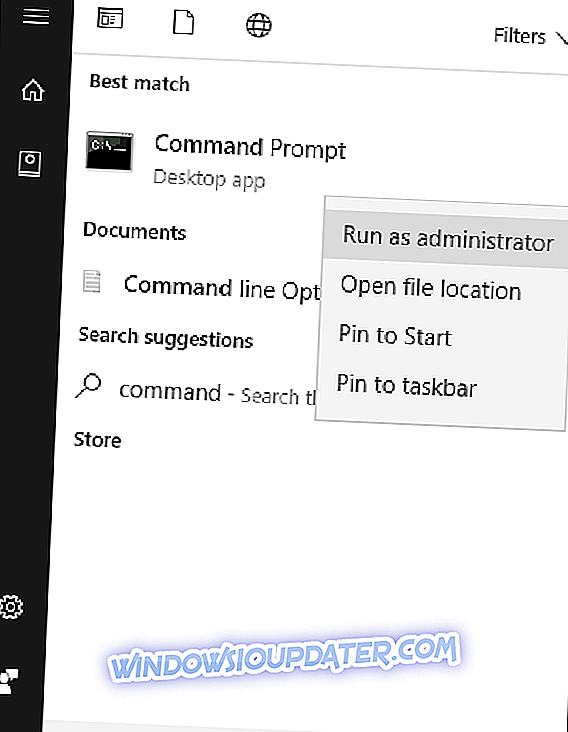
- Dalam Command Prompt, masukkan perintah berikut secara berturut-turut:
- DISM.exe / Online / Pembersihan-imej / Scanhealth
- DISM.exe / Online / Pembersihan-imej / Pemulihan semula
- Sebaik sahaja selesai, tutup tetingkap command prompt dan mulakan semula komputer anda.
Lihat jika ini membantu menyelesaikan masalah ini. Jika ia tidak beralih kepada penyelesaian yang sebagainya.
Penyelesaian 4 - Gunakan alat Pemeriksa Fail Sistem
Menggunakan alat pemeriksa fail sistem juga boleh membantu menyelesaikan masalah sistem fail (-2018375670). System File Checker adalah alat utiliti Windows yang membantu pengguna dengan mengimbas fail sistem korup dan memulihkannya. Ikut langkah-langkah ini:
- Tekan kekunci Windows untuk membuka Mula dan dalam bar jenis carian Command Prompt .
- Dalam hasil carian, klik kanan pada Prompt Perintah, dan pilih Run sebagai pentadbir . Klik Benarkan apabila digesa.
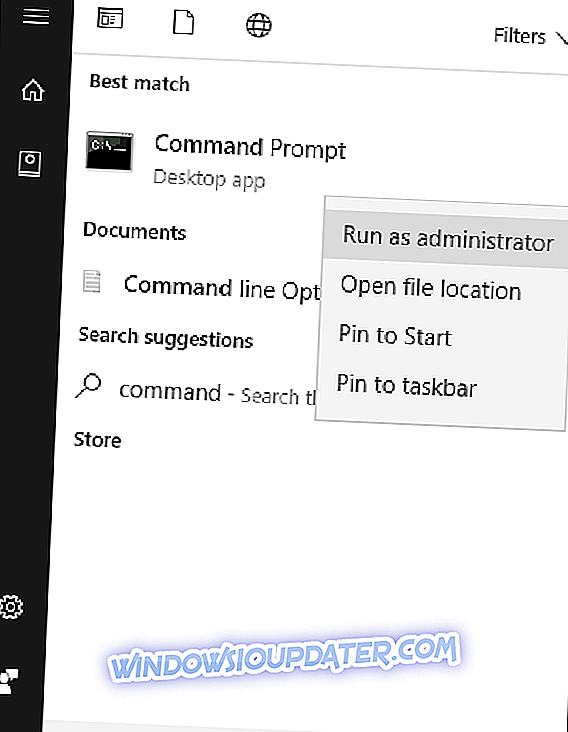
- Sekarang untuk pemeriksa fail sistem, dalam jenis prompt perintah dalam perintah berikut dan tekan Enter:
- sfc / scannow
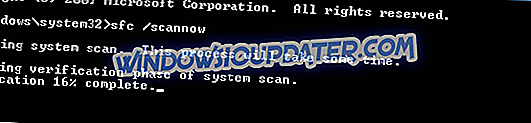
- sfc / scannow
- Tunggu sehingga proses pengesahan mencapai 100%.
- Bergantung kepada hasil yang anda dapat pada akhir proses, anda mungkin meneruskan dengan pelbagai cara:
- "Perlindungan Sumber Windows tidak mendapati sebarang pelanggaran integriti" : Tiada fail rasuah yang dijumpai.
- "Perlindungan Sumber Windows tidak dapat melaksanakan operasi yang diminta" : Anda perlu mengulangi proses yang sama dalam Mod Selamat.
- "Perlindungan Sumber Windows mendapati fail rasuah dan berjaya membaikinya. Butiran dimasukkan dalam CBS.Log% WinDir% LogsCBSCBS.log. " : Fail korup telah diganti. Semoga ini menyelesaikan masalah anda.
- "Perlindungan Sumber Windows mendapati fail rasuah tetapi tidak dapat menyelesaikan beberapa daripada mereka. Butiran tercatat dalam CBS.Log% WinDir% LogsCBSCBS.log. " : Fail-fail korup telah dikenal pasti tetapi anda perlu menggantikannya secara manual.
Penyelesaian 5 - Tetapkan tema Windows 10 untuk lalai
Di samping itu, tema yang tidak disimpan boleh menyebabkan kesilapan sistem fail. Anda boleh mempertimbangkan menetapkan tema Windows 10 anda ke tetapan lalai untuk mengelakkan ralat. Inilah caranya:
- Klik kanan pada desktop anda dan pilih Peribadikan .
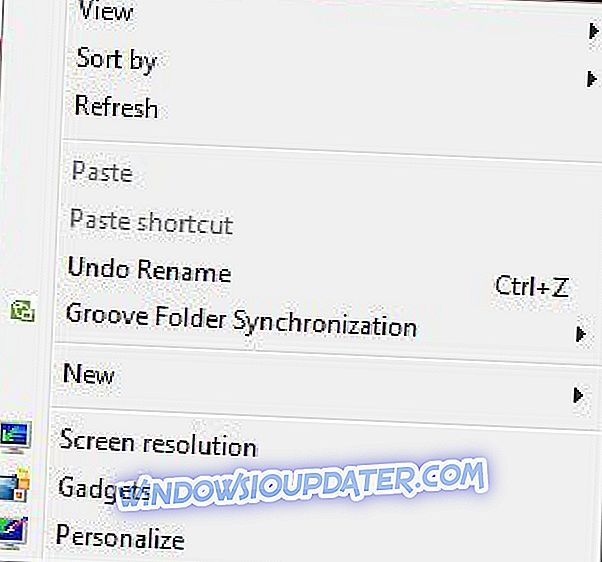
- Dalam Personalisasi, pilih Tema di menu sebelah kiri, dan kemudian di bawah Tema klik Tetapan tema .

- Oleh itu, pilih Windows 10 di bawah Tema Default Windows .
- Mulakan semula PC anda.
Penyelesaian 6 - Tukar skim bunyi PC anda
Kaedah lain untuk membetulkan ralat sistem fail 2018375670 pada Windows 10 PC anda ialah dengan menukar skim bunyi PC anda. Ikuti langkah-langkah ini untuk menukar skim bunyi anda:
- Klik kanan pada ikon Kelantangan di rantau bawah kanan pada desktop anda dan pilih Bunyi .
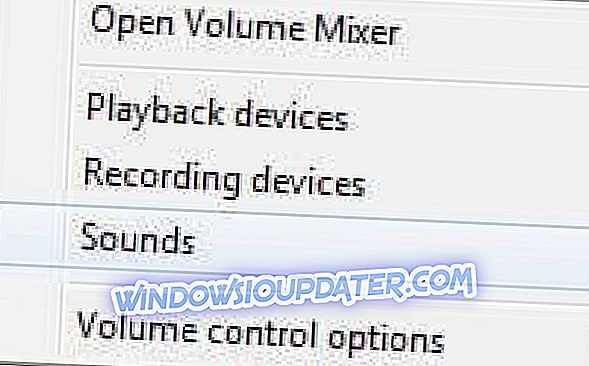
- Dari menu jatuh turun, tukar Skema Bunyi ke lalai Windows .
- Oleh itu, klik Terapkan, kemudian klik OK .
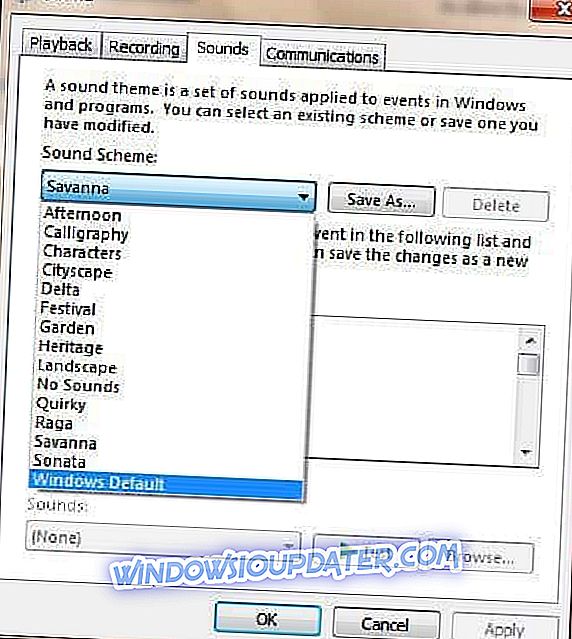
- Mulakan semula PC anda.
Penyelesaian 7 - Tetapkan semula cache Windows Store
Cara lain untuk memperbaiki tidak boleh memaparkan ralat sistem fail adalah untuk menetapkan semula cache Windows Store. Ikuti langkah ini untuk menetapkan semula cache Windows Store pada PC anda:
- Tekan kekunci Windows dan R pada masa yang sama untuk melancarkan program Run.
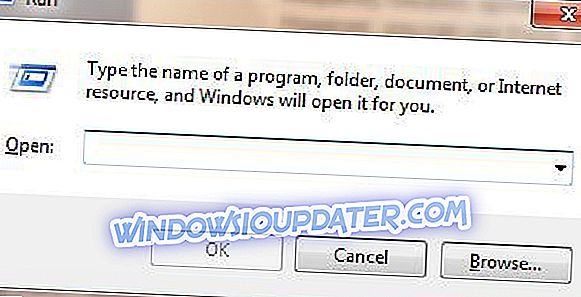
- Dalam program Run, ketik WSReset.exe tanpa petikan dan klik OK.
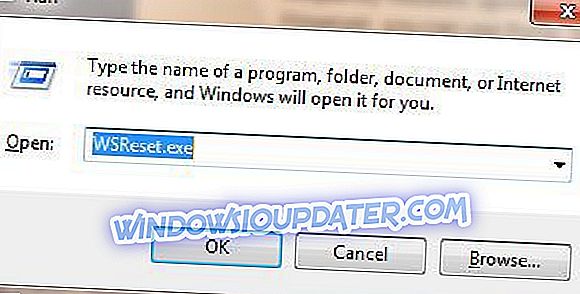
- Selepas proses penetapan semula Windows Store, reboot PC anda.
Penyelesaian 8 - Jalankan Kemas Kini Windows
Akhirnya, pertimbangkan untuk mengemas kini Windows OS anda untuk memasang kemas kini terkini. Microsoft sering mengeluarkan kemas kini untuk meningkatkan kestabilan dan prestasi sistem. Gunakan langkah-langkah ini untuk mengemas kini OS Windows anda:
- Pergi ke Mula > Ketik kemas kini dalam kotak carian dan kemudian klik pada Windows Update untuk meneruskan.
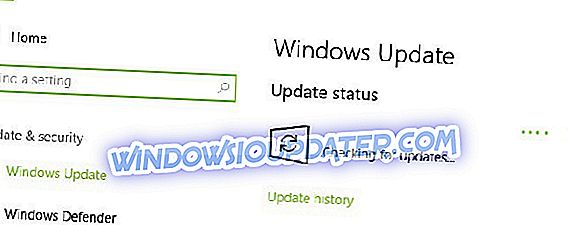
- Di tetingkap Pembaruan Windows, semak kemas kini dan pasang kemas kini yang tersedia.
- Selepas proses kemas kini selesai, mulakan semula Windows Windows anda.
Penyelesaian 9 - Membentuk Sistem Pemulihan
Jika anda terus mendapat ralat ini, mungkin anda mungkin dapat membetulkannya dengan melaksanakan Sistem Pemulihan. Ini agak mudah, dan anda boleh melakukannya dengan mengikuti langkah-langkah berikut:
- Tekan Windows Key + S dan taip semula sistem . Pilih Buat titik pemulihan dari senarai.
- Tetingkap Sistem Properties kini harus muncul. Klik Pemulihan Sistem.
- Apabila tetingkap Sistem Pemulihan dibuka, klik butang Seterusnya .
- Semak Show more restore points, jika tersedia. Pilih titik pemulihan yang dikehendaki dan klik Seterusnya .
- Ikut arahan pada skrin untuk menyelesaikan proses tersebut.
Sebaik sahaja anda memulihkan PC anda, periksa sama ada masalah masih ada.
Semoga salah satu daripada penyelesaian ini bekerja untuk anda. Jika tidak, cuba hubungi Sokongan Microsoft.